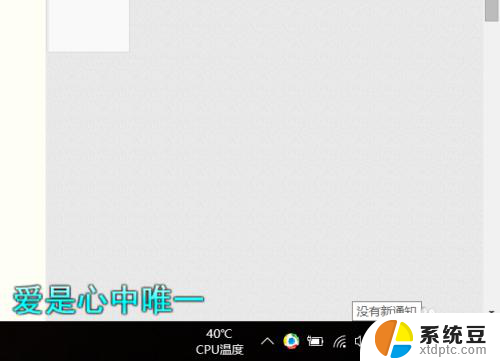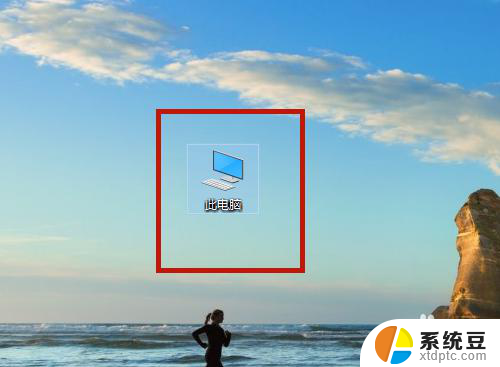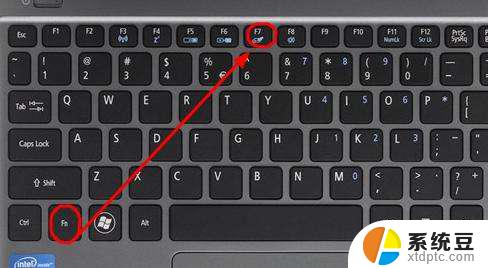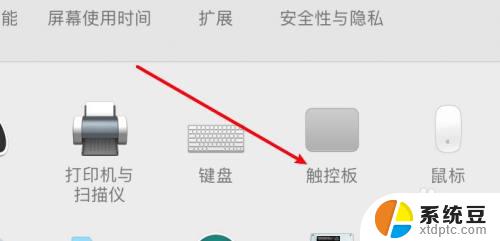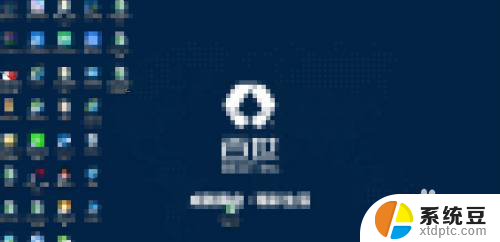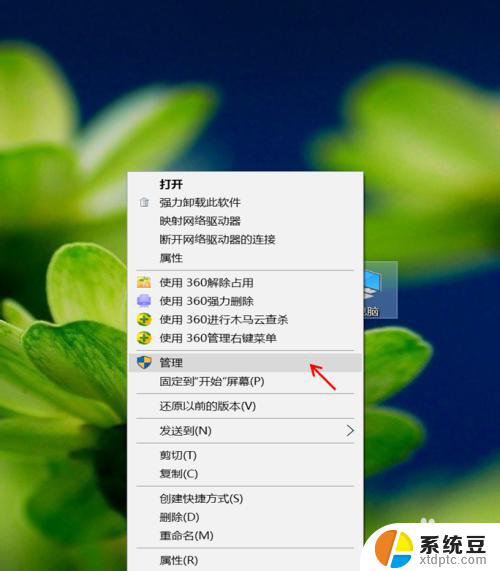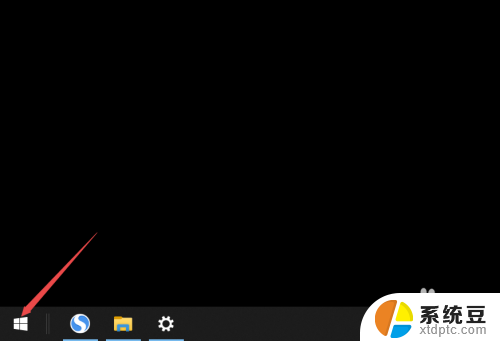触摸屏按键怎么设置 如何在笔记本电脑上设置触摸板手势自定义快捷键
更新时间:2023-10-19 09:45:26作者:xtang
触摸屏按键怎么设置,在现代科技的日益发展中,触摸屏按键已成为我们生活中不可或缺的一部分,无论是在手机、平板还是笔记本电脑上,触摸屏按键都为我们提供了便捷的操作方式。有时候我们可能会对触摸屏按键的设置感到不太满意,希望能够根据个人需求进行自定义。尤其是在笔记本电脑上,触摸板手势的设置更是让人头疼。如何在笔记本电脑上设置触摸板手势的自定义快捷键呢?
具体方法:
1.电脑开机后,点击左下角的【开始】点击【设置】。
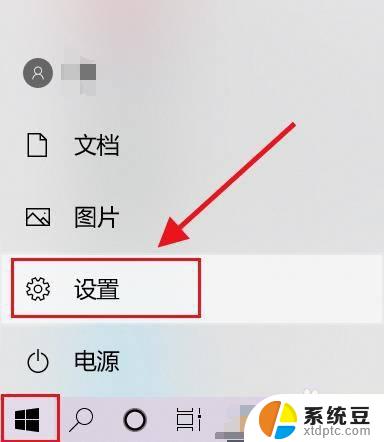
2.设置界面找到【设备】点击进入。
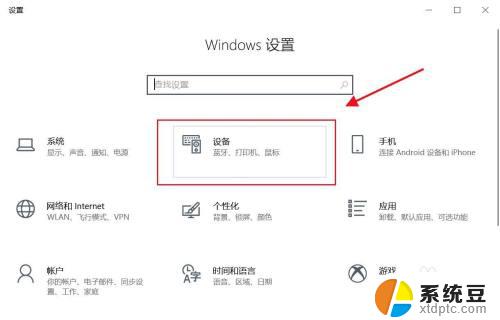
3.然后点击设备左边的【触摸板】。
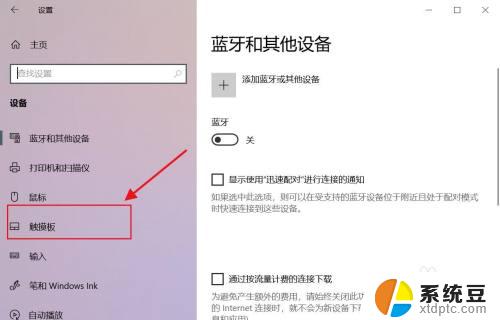
4.右边滑动到底部,点击【高级手势配置】。
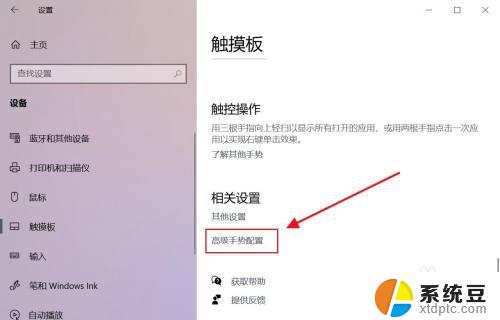
5.选择要修改的手机点击选择【自定义快捷方式】。
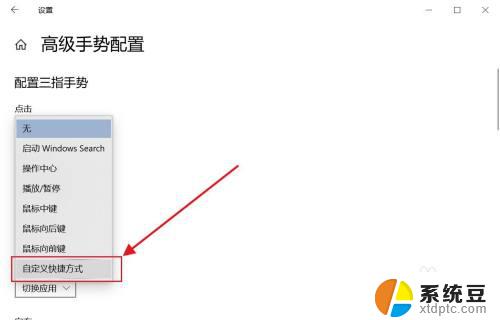
6.然后点击【开始录制】。
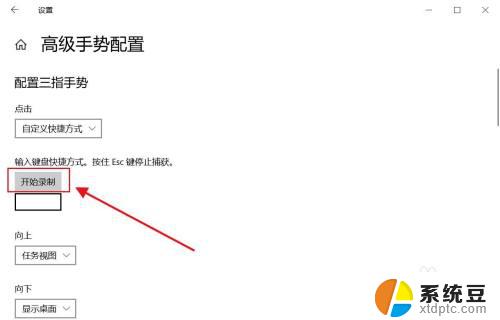
7.然后按键盘录制完后点击【停止录制】。
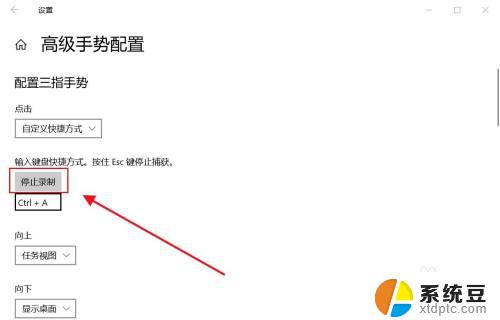
以上就是如何设置触摸屏按键的全部内容,如果您遇到此类问题,只需按照此指南进行操作即可轻松解决问题,非常简单快捷。